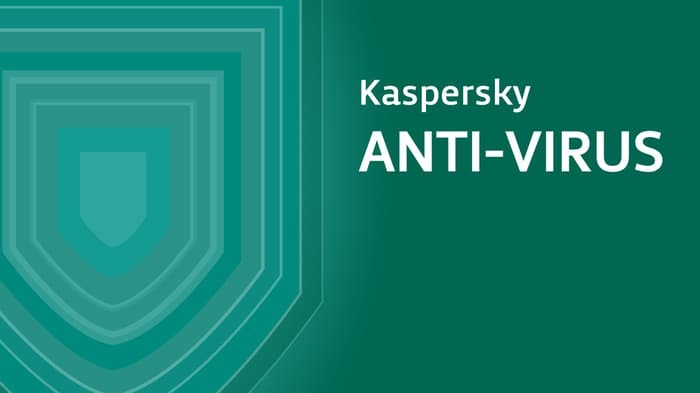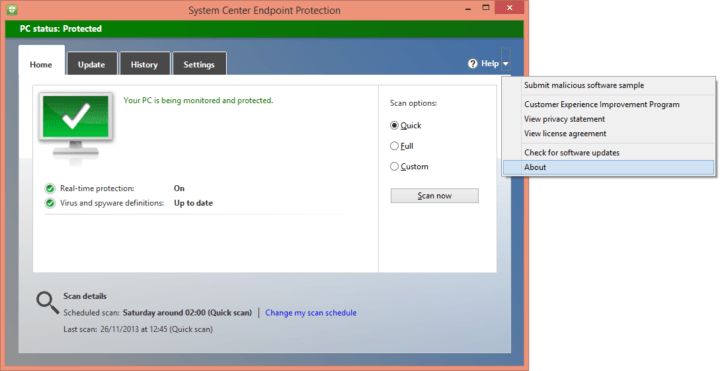- 인터넷의 파일에는 바이러스가 포함될 수 있습니다. 제한된보기에서 오는 메시지입니다.
- 이 오류는 웹 사이트 또는 이메일에서 다운로드 한 Excel 파일을 열려고 할 때 트리거됩니다.
- 이 문제를 쉽게 해결하려면 네트워크 드라이브를 신뢰할 수있는 위치로 설정해보십시오.
- 이 문서 경고 메시지와는 별도로 위험은 실제로 존재하므로 바이러스 백신을 설치해야합니다.

이 소프트웨어는 드라이버를 계속 실행하여 일반적인 컴퓨터 오류 및 하드웨어 오류로부터 안전하게 보호합니다. 간단한 3 단계로 모든 드라이버를 확인하세요.
- DriverFix 다운로드 (확인 된 다운로드 파일).
- 딸깍 하는 소리 스캔 시작 문제가있는 모든 드라이버를 찾습니다.
- 딸깍 하는 소리 드라이버 업데이트 새 버전을 얻고 시스템 오작동을 방지합니다.
- DriverFix가 다운로드되었습니다. 0 이번 달 독자.
작업 할 때 매우 조심해야합니다. 마이크로 소프트 엑셀 통합 문서 및 기타 Office 문서는 악성 프로그램이나 바이러스를 쉽게 잡을 수 있기 때문입니다.
따라서, 당신은 경험할 수 있습니다 인터넷의 파일에는 바이러스가 포함될 수 있으므로주의하십시오. 에러 메시지 Excel 문서를 열려고 할 때.
많은 파일이 이메일을 통해 비즈니스 파트너, 동료, 부서 및 회사간에 송수신되고 무작위로 수정되기 때문에이 오류가 발생할 수 있습니다.
인터넷이나 전자 메일에서 Excel 문서를받은 다음 자신의 PC에서 열면 먼저 제한된보기가 표시됩니다. 그러나 파일은 편집 할 수 없습니다.
제한된보기 란 무엇입니까? 이것은 보안 Microsoft의 메커니즘. 인터넷에서 파일을 다운로드하거나 이메일로받은 경우 파일에 바이러스가 첨부되어 있는지 여부를 알 수 없습니다.
이 보호 모드는 바이러스 나 맬웨어가 PC에 침입하지 못하도록합니다.
인터넷 파일에 바이러스 오류가있을 수있는 문제를 어떻게 수정합니까??
1. 네트워크 드라이브를 신뢰할 수있는 위치로 구성
- 열기 마이크로 소프트 엑셀 앱을 클릭하고 파일 탭.
- 로 이동 Excel 옵션 창, 선택 신뢰 센터.
- 클릭 신뢰 센터 설정d 선택 신뢰할 수있는 사이트.
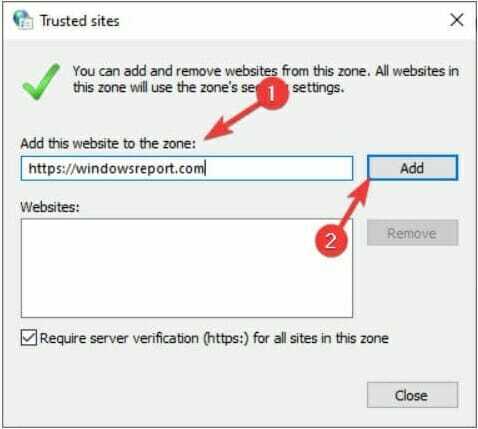
- 새 경로 삽입. 파일이 네트워크의 저장 위치에 저장되어있는 경우 확인란 네트워크에서 신뢰할 수있는 저장소 위치 허용 활성화되어야합니다.
- 클릭 새 위치 추가 버튼을 클릭하여 필요한만큼 경로를 추가하고 확인끝내기 위해.
입력 한 경로는 저장 위치에 있으며 더 이상 오류 메시지를 통해 Microsoft Excel에서 비판을받지 않습니다.
일반적으로 Microsoft Office 파일은 네트워크의 파일 서버에 저장됩니다. 이를 통해 액세스 권한 및 데이터 백업을 쉽게 제어 할 수 있습니다.
2. 제한된보기 옵션 비활성화
- 열기 마이크로 소프트 엑셀 앱을 클릭하고 파일 탭.
- 로 이동 Excel 옵션 창, 선택 신뢰 센터.
- 클릭 신뢰 설정 버튼을 클릭하고 제한된보기.
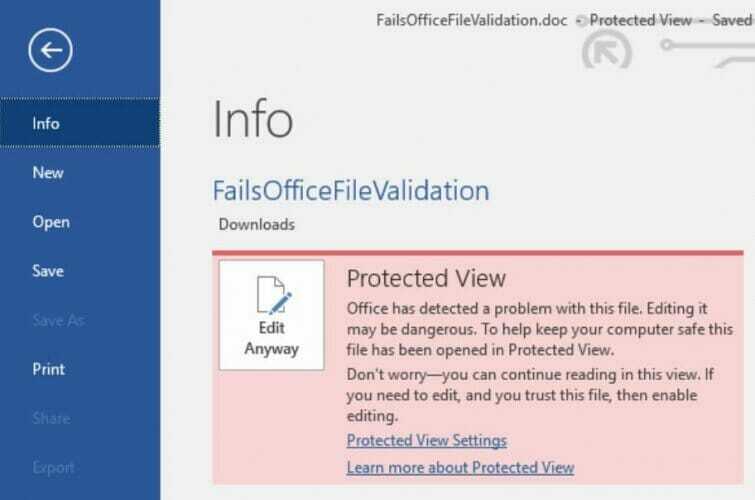
- 비활성화 인터넷에서 가져온 파일에 대해 제한된보기 사용 옵션을 클릭하고 확인끝내기 위해.
확인을 클릭하면 시스템은 파일이 인터넷에서 가져온 NTFS 힌트를 제거하고 Microsoft Excel은 더 이상 제한된보기 모드로 전환되지 않습니다.
3. 강력한 바이러스 백신 설치
위협은 매우 현실적 일 수 있습니다. 일부 파일에는 바이러스가 포함되어 있거나 컴퓨터에 해로울 수 있습니다.
온라인 위협은 시간이 지남에 따라 점점 더 위험 해지고 있으며 요즘에는 랜섬웨어와 스파이웨어 공격이 급증하고 있습니다.
문서 감염의 위험과는 별도로 모든 위협으로부터 PC를 보호해야하며 아래 권장 도구가 최선의 선택입니다.
이 보안 솔루션은 시스템에 가볍고 교육없이 누구나 쉽게 처리 할 수 있으며 이러한 위험한 공격에 대응할 수 있습니다.
PC와 시스템을 보호 할뿐만 아니라 웹캠 및 라우터와 같은 IoT 장치도 보호합니다.
지금 사세요! 30 일 평가 기간을 사용하여 보호를위한 보안 요구 사항을 확인하는지 확인할 수 있습니다.

ESET Internet Security
이 스마트 솔루션으로 감염된 파일 다운로드를 방지하고 가능한 모든 취약점을 해결하십시오.
인터넷에서 안전하게 파일을 다운로드하려면 어떻게해야합니까?
인터넷에서 PC로 파일이나 이미지를 저장하려면 먼저 다운로드.
와이바이러스, 맬웨어 및 트로이 목마는 쉽게 PC를 공격 할 수 있으므로 인터넷에서 무언가를 다운로드하기 전에주의해야합니다.
따라서 PC를 안전하게 실행하는 가장 안전한 방법은 좋은 바이러스 백신 프로그램을 사용하여 모든 문서를 다운로드하기 전에 검사하는 것입니다.
다음을 포함한 목록을 확인할 수 있습니다. 평생 라이선스가있는 최고의 바이러스 백신 소프트웨어 이 문제를 성공적으로 다루 었는지 확인하십시오.
안전한 발신자가 보낸 것으로 생각되는 첨부 파일을 한 번 잘못 클릭하면 전체 시스템을 감염시킬 수 있습니다.
따라서 이메일에서 첨부 파일을 열 때 매우주의해야합니다. 더 많은 질문이나 제안이 있으면 아래 댓글 섹션을 사용하여 알려주십시오.